簡単にFacebookから動画をダウンロードする方法
- ホーム
- サポート
- 動画キャプチャ・編集
- 簡単にFacebookから動画をダウンロードする方法
概要
Facebookでは、誰もが写真、動画、音楽などを共有できます。気に入った動画を見つけてローカルにダウンロードして視聴したい場合は、どうすればよいですか? この記事は、Facebookから動画をダウンロードする4つの方法を紹介します。
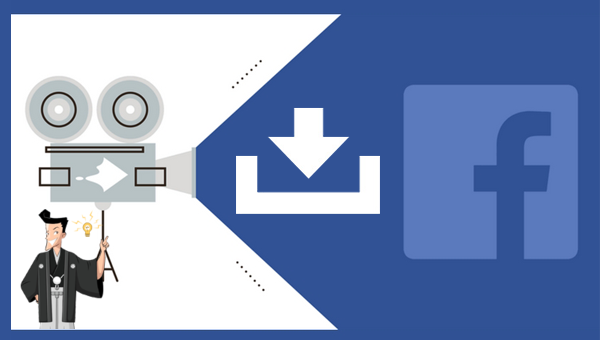
1.ダウンロードしたいFacebook動画を見つけ、動画の再生画面を右クリックし、[ビデオURLを表示]オプションをクリックします。
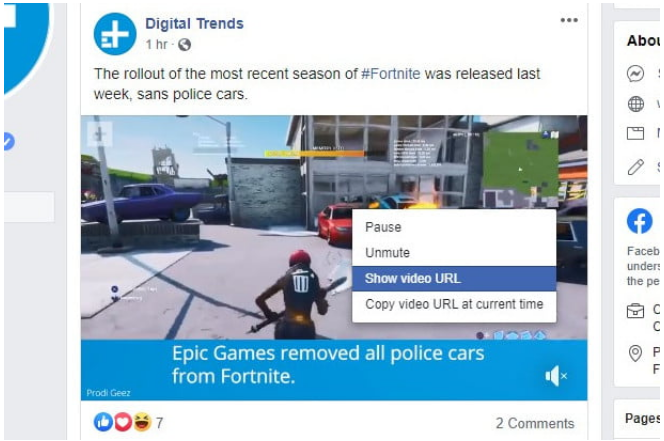
2.動画URLを含むポップアップウィンドウが画面にポップアップし、URLリンクをコピーして、ブラウザーのアドレスバーに貼り付けます。
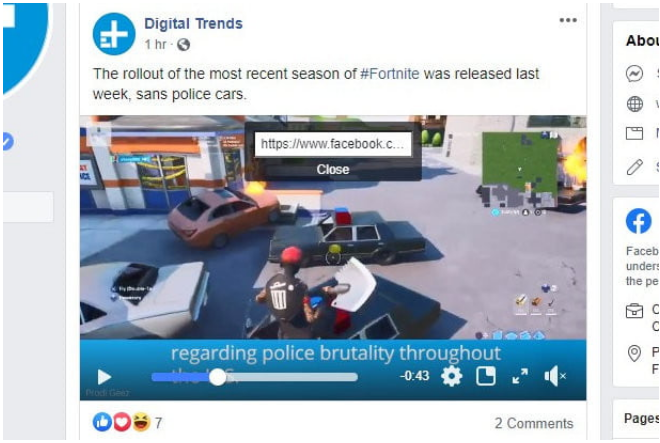
3.URLを選択し、動画URLの前にある「www」を「mbasic」に変更すると、変更後にWebページが再読み込みされます。 新しい動画再生ページには、コメントやその他の操作ボタンなど、元のFacebookURLに含まれるその他のコンテンツは含まれません。 この時点で、動画再生画面を右クリックし、[名前を付けてビデオを保存]オプションを選択すると、動画をローカルコンピューターにすばやく保存できます。
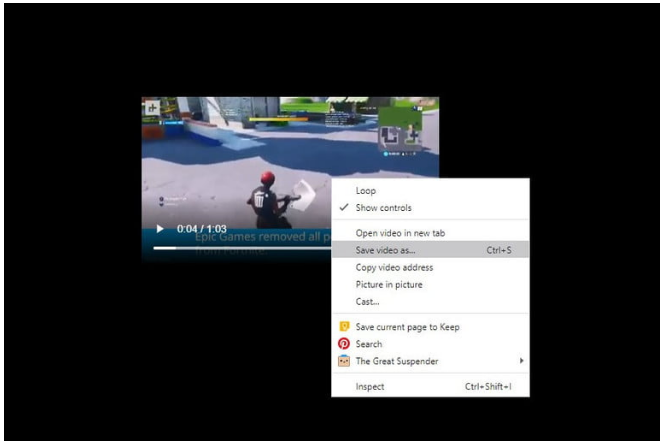
Getfvidオンライン動画ダウンロードツールも非常に便利です。Getfvidサイトにアクセスし、Facebook動画リンクを貼り付けて、対応するものにダウンロードするだけです。 検索ボックスで、検索ボックスの最後にある[ダウンロード]ボタンをクリックすると、お気に入りのFacebook動画をローカルにすばやくダウンロードできます。
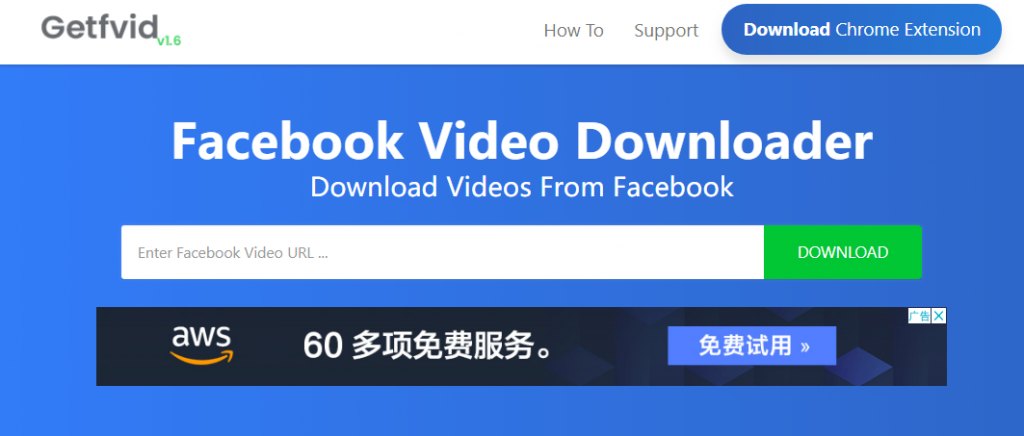
FBKeeperオンラインダウンローダーを使用してFacebookに動画をダウンロードするのは非常に簡単です。具体的な手順は次のとおりです。
FBKeeperサイトにアクセスし、ダウンロードするFacebook動画のリンクを検索ボックスに貼り付けて、[Download]ボタンをクリックすると、Facebookの動画をローカルにすばやく保存できます。
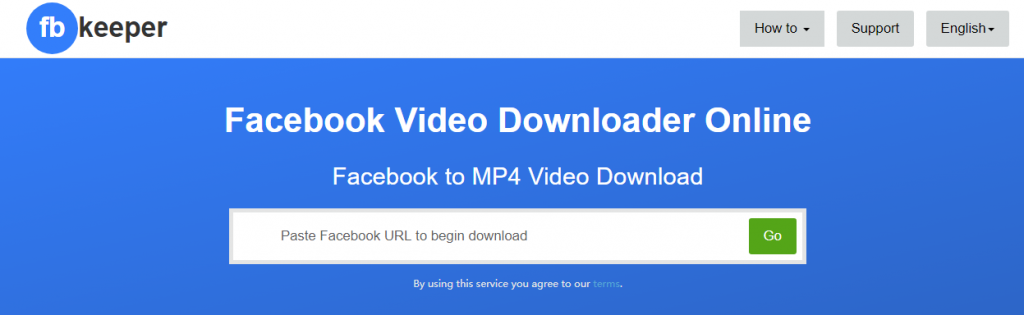
FBDOWN.netサイトにサクセスし、ダウンロードするFacebook動画リンクをダウンローダーの検索ボックスに貼り付けて、最後にある[ダウンロード]ボタンをクリックします。すぐに映画をダウンロードすることができます。
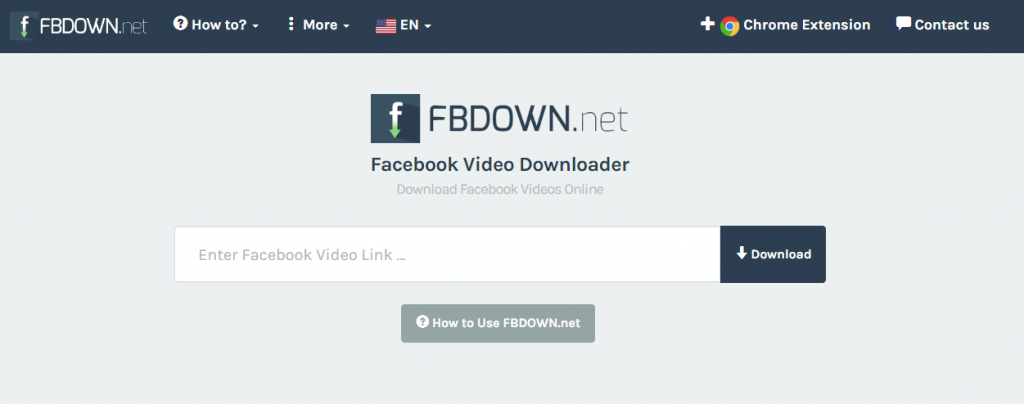
以上は、Facebookの動画をダウンロードするのに役立つ4つの方法を提供しました。 これらの方法は、暗号化されていない動画のダウンロードのみをサポートし、動画リンクを取得できます。マウスの右ボタンを使用して動画再生リンクを取得できない場合、これらの方法は通常使用できません。
この問題を解決するために、Facebook動画をダウンロードする万能な方法もあります。これは、プロの動画編集ソフトウェアRenee Video Editor ProのPC画面録画機能を使用して動画を録画および保存することです。次に具体的な操作方法を説明します。
さらに、このソフトウェアは、動画クリップのカットまたは結合、動画画面のトリミング、動画の回転または反転、さまざまなタイプのオープニングの追加、トランジションエフェクトなど、フィルター、字幕、音楽の追加または元のサウンドエフェクトの削除、専用字幕のインポートまたは作成などができます。動画を編集した後、動画を必要なさまざまな形式に変換することを選択できます。ソフトウェアは、MXF、AVI、MKV、MP4、MOV、M2TS、M4V、AAC、AC3などのほとんどの動画およびオーディオ形式をサポートします。動画形式とオーディオ形式の間の無料変換をサポートします。

使いやすい初心者でも楽に使えます。
無料無料体験することができます。
日本語対応インターフェースは日本語化されている。
豊かな機能動画キャプチャ、動画カット、動画結合、透かし追加、音楽追加、字幕追加など、さまざまな機能が搭載。
強力MP4 、flv 、MOV 、 AVI 、 WMVなど各形式動画に対応。Windows 10 、8.1、8、7、Vista、XP等環境対応。
無料無料体験することができます。
豊かな機能動画キャプチャ、動画カット、結合、透かし追加、音楽追...
強力MP4 、flv 、MOV 、 AVI 、 WMVなど各形...
無料体験無料体験 88625名のユーザー様に体験をしていただきました!
② 録画前に、右下にある「設定」ボタンをクリックします。「形式」「品質」「解像度」「FPS」「ファルダ」を設定できます。


③ 「録画範囲」、「録音タイプ」、「出力先」を指定して、「開始」ボタンをクリックします。

④ 保存したいYoutube動画を再生し、「録画」ボタンをクリックします。
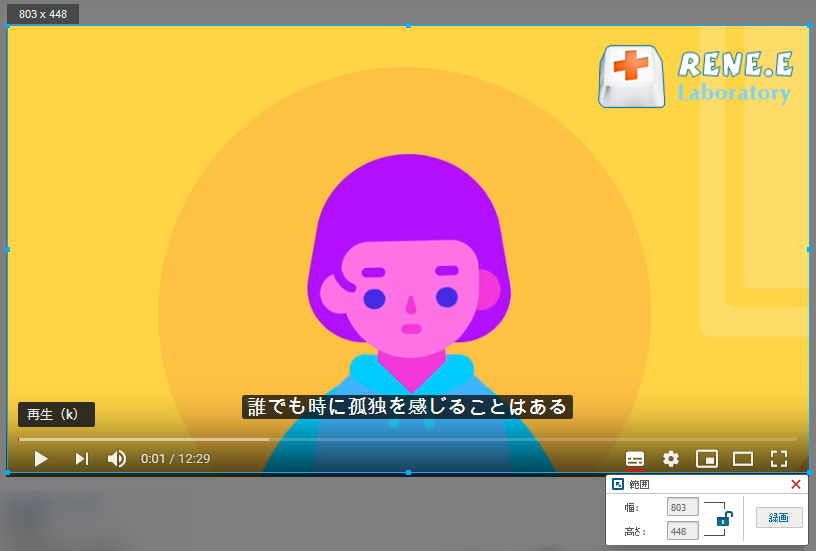
⑤ 録画範囲はカスタマイズできます。「録画」ボタンをクリックし、録画を始めます。「■」停止ボタンをクリックし、録画が終了し、動画は指定された場所に保存されます。
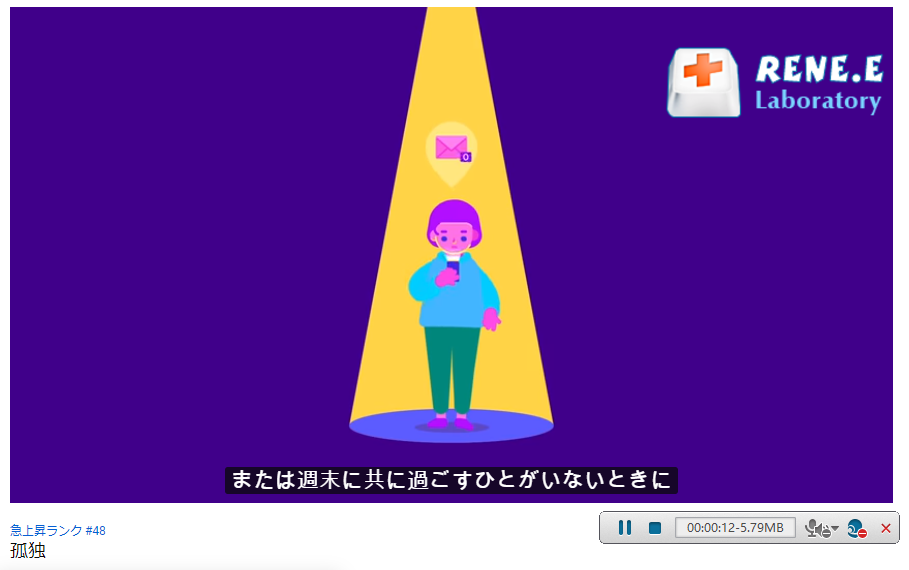
また、Renee Video Editor Proには自動録画機能もあります。インターフェースの右下にある[自動]ボタンをクリックすると、自動録画機能の設定ページに入ります。 次に、録画の開始時刻と終了時刻、出力場所、ファイル名を設定できます。録画開始時刻になると、ソフトウェアが自動的に録画を開始するので、便利で安心です。

Facebookの動画を録画した後、直接Renee Video Editorのホームページに戻り、[動画編集ボックス]をクリックして、[カット] 、[回転とクロップ]、[特効]、[透かし]、[音楽]、[字幕]、[オープニング/エンディング]などの編集機能を利用でき、非常に便利です。

関連記事 :
2022-06-15
Ayu : さまざまな動画編集のニーズを満たすために、用途が広く操作が簡単なMP4動画編集ソフトが必要な場合は、この記事を参照してください。...
2022-06-15
Yuki : 素敵な動画を編集するには、動画編集ソフトウェアの選択は重要です。複数の機能を備えたプロフェッショナルな動画編集ソフトウェアは、動...
2022-06-15
Satoshi : Blu-rayディスクや4K動画の人気により、映画を見るときにBlu-rayを選ぶ方がますます増えています。コンピューターでBl...
簡単・実用的なYouTube動画ダウンロード方法のすすめ6つ
2022-07-04
Imori : YouTubeは公式にウェブサイトのコンテンツをダウンロードする方法を提供していません。オフラインで視聴したい場合は、専用の動画...
何かご不明な点がございますか?




